Im Deaktivieren der Überwachung von Konten des Benutzers ( UAC in) von Windows können alle Anwendungen Administratorzugriff , ohne zu fragen haben. Wenn es aktiviert ist, erscheint beim Starten einer Anwendung eine Meldung, die um Erlaubnis bittet. Wenn wir es deaktivieren, wird diese Meldung nicht angezeigt und die von uns ausgeführte Anwendung wird dies sofort tun.
Alle modernen Versionen ab Windows Vista, einschließlich Windows 7, Windows 8, Windows 10 und Windows 11 verfügen über eine Benutzerkontensteuerung und sind standardmäßig im Betriebssystem aktiviert.
Deaktivieren oder deaktivieren Sie die Benutzerkontensteuerung (UAC) in Windows
Bevor wir fortfahren, müssen wir warnen, dass es ideal ist , diese Option nicht zu deaktivieren . UAC verhindert, dass viele Anwendungen vollen Administratorzugriff auf unser System haben, wodurch Schäden verhindert werden, die jede Art von Malware auf unserem Computer verursachen kann.
Als erstes müssen wir also das UAC-Konfigurationsfenster öffnen. Dazu müssen wir die Windows-Taste auf unserer Tastatur drücken oder auf die Startschaltfläche klicken. Wir schreiben “UAC” oder “Benutzerkontensteuerung” in das Suchfeld.
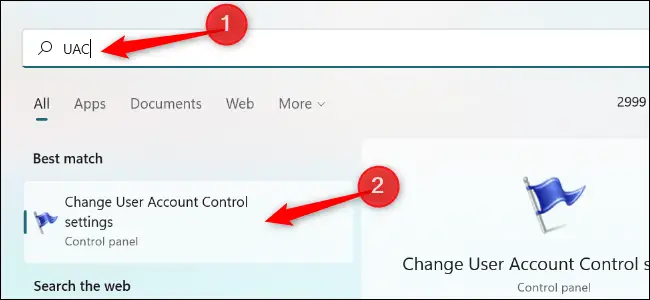
“Einstellungen der Benutzerkontensteuerung ändern” wird in den Suchergebnissen angezeigt, also müssen wir darauf klicken.
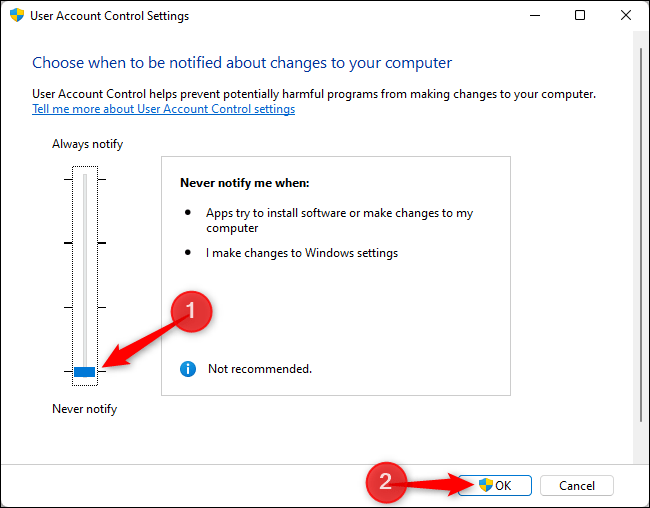
Wenn wir uns im Fenster der Benutzerkontensteuerung befinden, müssen wir auf den Schieberegler klicken und ihn gedrückt halten, wir verschieben ihn nach unten, was “Nie benachrichtigen” lautet. Bei dieser Konfiguration werden die Anwendungen wie immer Administratorzugriff anfordern, nur dass dieser sofort gewährt wird, wir werden nicht gefragt.
Wenn wir auf “OK” klicken, müssen wir eine letzte UAC-Nachricht bestätigen . Sobald dies der Fall ist, müssen wir nicht mehr jedes Mal, wenn wir eine App starten, die Administratorberechtigungen anfordert, etwas bestätigen.
Der UAC-Schieberegler bietet uns vier Arten von Optionen, die das Verhalten der Benutzerkontensteuerung ändern:
- Mich immer benachrichtigen: Diese Option ist strenger als die standardmäßige. Wir müssen die UAC-Nachricht immer akzeptieren, auch wenn wir die Windows-Einstellungen ändern.
- Mich nur benachrichtigen, wenn Apps versuchen, Änderungen an meinem Computer vorzunehmen – dies ist zu diesem Zeitpunkt standardmäßig aktiviert. Jedes Mal, wenn wir Anwendungen installieren, werden wir nach Berechtigungen gefragt.
- Benachrichtigen Sie mich nur, wenn Apps versuchen, Änderungen am Computer vorzunehmen (Desktop nicht dimmen): Es ist dasselbe wie das vorherige; auf dem Desktop wird nur das UAC-Fenster angezeigt.
- Nie benachrichtigen – Anwendungen können Administratorzugriff haben. Es wird uns nie fragen, ob wir ihm Berechtigungen erteilen wollen oder nicht. Offensichtlich ist es nicht das sicherste.
Um die Benutzerkontensteuerung wieder aktivieren zu können, müssen wir die Schritte wiederholen und den Schieberegler in die Standardposition verschieben, das ist alles.